Centos7安装JDK环境配置
作为一名程序员,各种环境搭建都要会。
下面介绍关于Linux操作系统之centos7(64位)安装JDK以及环境配置。
下面开始学习吧
查看并卸载CentOS自带的OpenJDK
-
安装好的CentOS会自带OpenJdk,用命令 java -version ,会有下面的信息:
java version "1.6.0"
OpenJDK Runtime Environment (build 1.6.0-b09)
OpenJDK 64-Bit Server VM (build 1.6.0-b09, mixed mode)最好还是先卸载掉openjdk,在安装sun公司的jdk.
-
先查看 rpm -qa | grep java
显示如下信息:
java-1.4.2-gcj-compat-1.4.2.0-40jpp.115
java-1.6.0-openjdk-1.6.0.0-1.7.b09.el5卸载:
rpm -e --nodeps java-1.4.2-gcj-compat-1.4.2.0-40jpp.115
rpm -e --nodeps java-1.6.0-openjdk-1.6.0.0-1.7.b09.el5STEP 1:
现在JDK12都出来了,所以我们也要紧跟着技术的潮流走。
所有下载的jdk-12.0.1_linux-x64_bin.rpm
官网链接:JDK官网下载

选择与自己系统相匹配的版本,我的是Centos7 64位的,所以如果是我的是jdk-12.0.1_linux-x64_bin.rpm
STEP 2:
利用Xshell工具进行Linux命令处理,进行安装。

进行rpm安装jdk
[root@wei ~]# rpm -ivh jdk-12.0.1_linux-x64_bin.rpm 
下面以及安装成功过jdk。
注意:安装成功,但是环境变量没有配置,需要配置环境变量。
(1)找到jdk安装路径
[root@wei ~]# cd /usr/java/jdk-12.0.1/
[root@wei jdk-12.0.1]# ls
bin conf include jmods legal lib man release
[root@wei jdk-12.0.1]# pwd
/usr/java/jdk-12.0.1
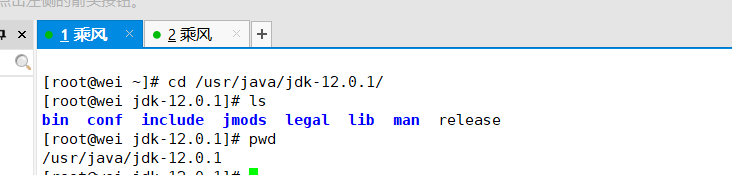
(2)复制路径,开始配置环境变量(/usr/java/jdk-12.0.1)
编辑:/etc/profile文件,在最后面加入下面的代码
export JAVA_HOME=/usr/java/jdk-12.0.1
export PATH=$PATH:JAVA_HOME/bin
[root@wei jdk-12.0.1]# source /etc/profile
(3)保存,重新加载配置文件
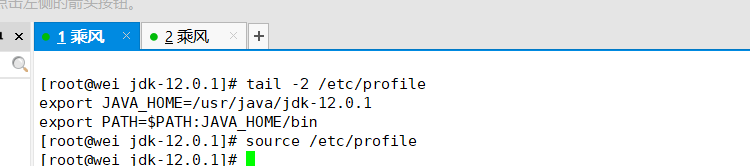
(4)查看jdk的配置信息,看是否配置完成
[root@wei jdk-12.0.1]# java -version
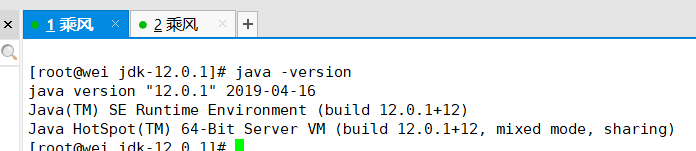
ok,jdk已经成功安装成功。恭喜你有学会一个新的技能。
加油。
人生得意须尽欢,莫使金樽空对月。 天生我材必有用,千金散尽还复来。

